Acadtools正式版是款辅助CAD制图的CAD机械制图工具,Acadtools机械制图软件操作方式与CAD几乎完全一致,提高机械图形要素绘制、标注的工作效率,帮助用户快速绘制平面图形。5119下载站为您提供Acadtools(AutoCad)官方免费下载。
AutoCad机械制图工具简介
(一)纯绿色软件,不需安装,复制文件后即可使用,不在注册表中添加任何东西,不需要时直接删除文件夹即可。
(二)全部文件仅1M左右,以AutoCad的VBA宏方式及Vlisp的函数方式运行,占用内存小,运行速度快。
(三)用户界面清晰,以单独窗口方式运行,不改变AutoCad原有的布局、菜单及工具条。
(四)功能强大,可显著提高出图速度,对AutoCad处理机械制图中的常见问题提供了有效的解决方法,包括了常见机械图形要素绘制,标注(尺寸标注及标注修改、粗糙度标注等),标题栏填写,回转体零件(轴类与套类)的参数化设计(利用在Excel表中输入数据)。

AutoCad机械制图软件功能
功能强大,可显着提高出图速度,对AutoCad处理机械制图中的常见问题提供了有效的解决方法,包括了常见机械图形要素绘制,标注(尺寸标注及标注修改、粗糙度标注等),标题栏填写,回转体零件(轴类与套类)的参数化设计(利用在Excel表中输入数据)。
新增了《尺寸驱动》模块,可以让你用一种崭新的方法来绘制图形:即绘图时先不考虑精确尺寸,自由绘制出所要的图形,然后使用《尺寸驱动工具》精确调整其尺寸。
纯绿色软件,不需安装,复制文件后即可使用,不在注册表中添加任何东西,不需要时直接删除文件夹即可。
全部文件仅1M左右,以AutoCad的VBA宏方式及Vlisp的函数方式运行,占用内存小,运行速度快。
AutoCad机械制图工具安装方法
1、双击下载的压缩包文件,把全部文件解压到一个文件夹(如C:AcadtoolsV4文件夹).
2、运行安装目录中的Setup.exe文件,进行基本设置后,确定并关闭。
3、启动AutoCAD后,点击主菜单:《工具》/加载应用程序/启动组/添加…..选中安装目录中的Avad3Dtools.fas、acad3Dtools.dvb、Acadtools.fas、acadtools.dvb四个文件,单击“添加”,然后点击《关闭》即可。(当只使用平面制图,不使用3D功能时,可只加载后二个文件;当只使用三维制图时,可只加载前二个文件;当使用三维制图并须在工程视图上标注尺寸、插入图框标题栏时,四个文件都应加载)
4、退出AutoCAD后,重新启动,则Acad3Dtools.fas及acad3Dtools.dvb等文件被自动加载,打开安装目录下的Data文件夹中的Acad3DTools.dwg文件,把它另存为Autocad图形样板文件:Acad3DTools.dwt.;关闭该样板文件。以后新建文件请使用此样板。如果单纯是2D平面制图,应打开安装目录中的AcadTools.dwg文件,把它另存为Autocad图形样板文件:AcadTools.dwt.(也可以直接使用主模块中的《新建文件》按钮来自动创建基于相应样板文件的dwg新文件)。
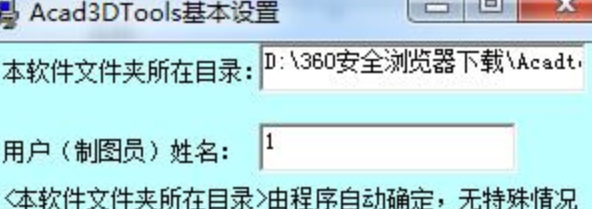
AcadTools快捷键
Acadtools(2D部分)快捷键
打开Acadtools主窗口:DD (必须首先启动)
打开标注窗口 :BZ
打开Excel参数绘图窗口:CS
打开插入图框及标题栏窗口 : BT
打开尺寸驱动窗口 :CD
Acadtools(3D部分)快捷键:
打开Acad3Dtools主窗口:DDD (必须首先启动)
打开坐标设置模块:D1
打开三维成型模块: D2
打开工程视图模块: D3
打开三维装配模块: D4
转到2D线框平面视图: V2
转到3D东南等轴测视图: V3
自由动态观察:VD
转动实体: Shift+鼠标中键拖动
5119下载小编推荐:
Acadtools(AutoCad机械制图小工具)在经过官方的不断更新迭代之后,已经变得非常稳定,并且功能强大,满足你的所有需求。小编还为您准备了{recommendWords}


































